虛擬機器啟動失敗,因為不支援嵌套虛擬化
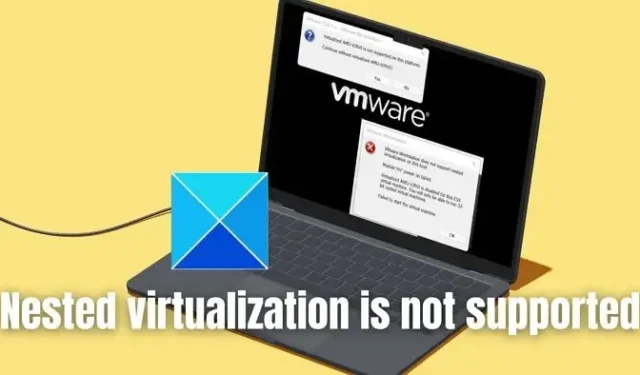
因此,在本文中,我們將探討由於不支援巢狀虛擬化而無法啟動虛擬機器錯誤的可能原因,以及解決Windows 電腦上的問題所需的步驟。
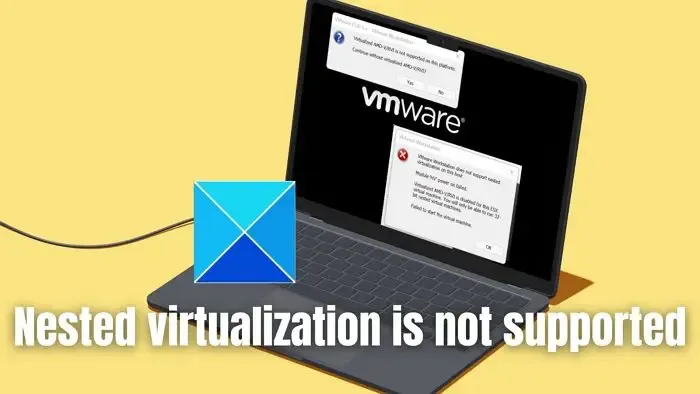
虛擬化,顧名思義,涉及在實體電腦內建立電腦或其組成資源(如儲存裝置、伺服器等)的虛擬版本。這些硬體資源向虛擬機器的分配及其管理由虛擬機器管理程式 (Hyper-V) 進行管理,有助於最大限度地利用其物理資源資源。在另一個虛擬機器中執行一個或多個虛擬機器稱為嵌套虛擬化,虛擬機器管理程式參與管理它們。在這種情況下,錯誤「虛擬機器無法啟動,因為不支援嵌套虛擬化」可能非常常見。
是什麼原因導致虛擬機器無法啟動,因為不支援嵌套虛擬化錯誤?
嵌套虛擬化主要應用在軟體開發和測試環境。然而,它在與實體硬體和虛擬化平台的兼容性方面存在局限性,從而導致了錯誤。
- 不相容的硬體或虛擬化擴充:虛擬化擴充允許虛擬機器直接存取 CPU 的硬體資源,而不涉及主機作業系統。某些 CPU 缺乏運行嵌套虛擬化環境所需的擴展,從而導致錯誤。
- 軟體或作業系統限制在某些情況下,虛擬化軟體可能不支援巢狀虛擬化。實體主機上虛擬機器管理程式的不正確配置也可能導致此問題。來賓作業系統也可能不支援嵌套虛擬化,這也可能是導致錯誤的潛在原因。
- 主機系統上的安全性配置:雖然巢狀虛擬化是一個強大的工具,但它也會使系統面臨安全風險。惡意程式碼或惡意軟體可以從虛擬機器進入主機系統,影響其穩定性。因此,為了降低此類安全風險,虛擬化平台有時會停用巢狀功能,從而導致上述錯誤。
- UEFI/BIOS 設定:巢狀虛擬化的順利運作可能需要從 BIOS/UEFI 啟用必要的選項。如果 BIOS 設定未啟用或配置為運行巢狀虛擬化,可能會導致上述錯誤。
修復 由於不支援嵌套虛擬化而導致虛擬機器啟動失敗的錯誤
以下是可協助您修復 Windows 11/10 電腦上不支援巢狀虛擬化問題的建議方法清單:
- 檢查軟體和硬體相容性。
- 檢查 BIOS/UEFI 設定。
- 選擇 Hyper-V 或 VMWare
- 停用基於虛擬化的安全性 (VBS)
使用管理員帳戶並建立系統還原點,然後再繼續。
1]檢查軟硬體相容性
硬體支援或相容性是運行虛擬化環境時最重要的因素之一,尤其是在嵌套時。虛擬化擴充的存在,例如Intel VT-x(適用於Intel 處理器)或AMD-V< /span> 擴充頁表< /span>< a i=8> (EPT)。 (VMCS) 和虛擬機器控制結構(對於 AMD 處理器)是相關實體系統的先決條件。這些擴充有助於運作虛擬化功能,例如
而 VMCS允許建立虛擬機器的多個實例,有助於建立和執行多個VM實例,< a i=3>EPT有助於在巢狀虛擬環境中進行高效率的記憶體管理。
可以執行以下步驟來檢查實體系統是否支援虛擬化:
- 以管理員身分開啟Windows 終端機
- 在命令提示字元下輸入systeminfo 並檢查結果以確認虛擬化是否啟用,如下所示:
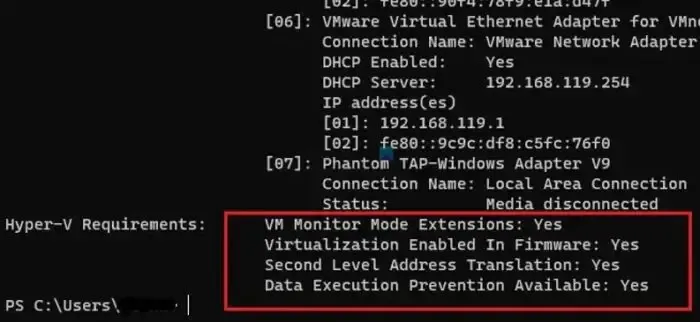
2]檢查 BIOS/UEFI 設定
檢查虛擬化支援是否存在並已從 BIOS/UEFI 啟用對於解決該錯誤也至關重要。因此,檢查 BIOS 設定以檢查該選項是否已啟用可被視為解決錯誤的首要步驟。
- 開啟電腦電源並按相關鍵(F2、F10、DEL 等)進入 BIOS/UEFI 設定。
- 檢查虛擬化設定。一般來說,大多數 BIOS/UEFI 的虛擬化設定都可以在「高級」部分中找到。
- 找到後,如果顯示其他情況,請啟用虛擬化功能,並在重新啟動系統之前儲存所做的變更。
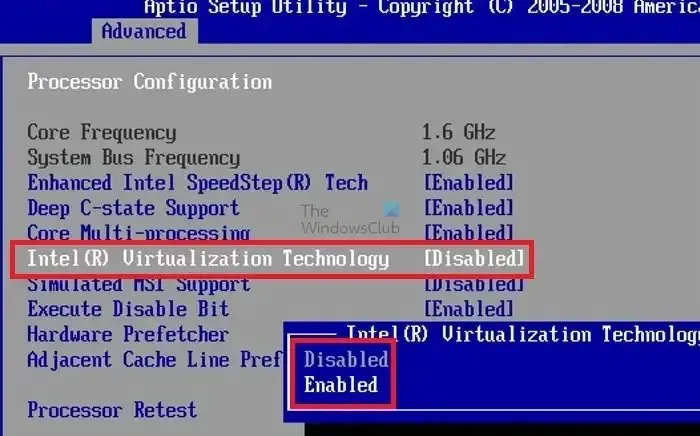
3]選擇Hyper-V或VMWare
如果根據 systeminfo 命令顯示的資訊啟用了虛擬化支持,但嵌套虛擬化錯誤仍然存在,我們可以使用 Hyper-V 或 VMWare 來探索嵌套虛擬化。由於 Hyper -V 和 VMWare 無法一起工作,因此可以關閉虛擬機器管理程式關閉以使用 VMWare 或設定為 AUTO 如果需要使用Hypervisor 而不是VMWare,如下所述使用命令列實用程式:
- 按Windows + X鍵開啟快速存取 選單並點選Windows PowerShell(管理員)。
- 在 PowerShell 上執行下列命令並重新啟動系統,以便在系統啟動後僅使用 Hyper-V
bcdedit /set hypervisorlaunchtype auto
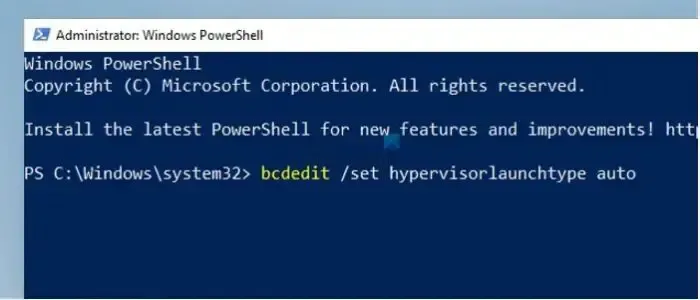
上述指令編輯引導設定資料(BCD)以在系統引導時自動啟動虛擬機器管理程式。
- 若要使用VMWare,請在PowerShell中輸入以下命令並重新啟動系統
bcdedit /set hypervisorlaunchtype off
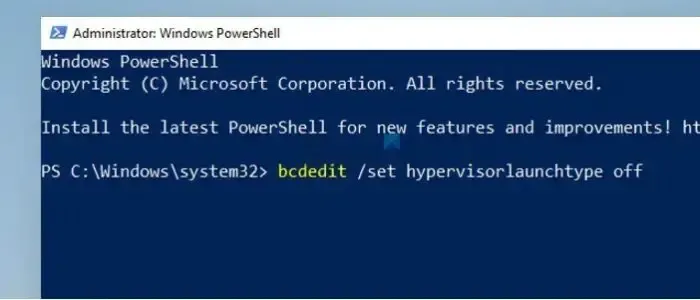
此指令編輯 BCD,並在系統啟動時關閉 Hypervisor 的啟動,為 VMWare 運作讓路。
4]禁用基於虛擬化的安全性(VBS)
VBS是Windows中的安全功能,剛好利用硬體虛擬化來增強系統安全性。然而,這些功能可能會透過優先考慮安全機制來破壞嵌套虛擬化的基本虛擬化擴充的功能。因此,關閉 VBS 可以在軟體和硬體層級不間斷地存取主機系統的虛擬化功能。若要禁用 VBS,
- 在桌面搜尋列上鍵入相同的內容開啟 Windows 安全性
- 導覽至裝置安全>核心隔離並關閉記憶體完整性
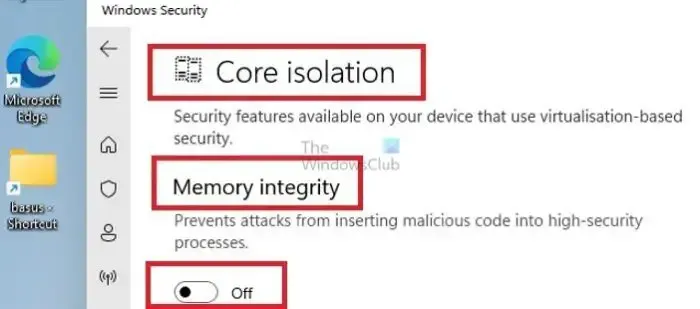
- 重新啟動系統以使變更生效
我希望這有幫助。
嵌套虛擬化有哪些安全性問題?
嵌套虛擬化並非沒有安全性問題。主要問題之一是它擴大了主機管理程式的程式碼庫,進而因為已知的安全錯誤而擴大了攻擊面。此外,嵌套虛擬機器的 I/O 效能也很差,這是社群中廣泛討論的主題。
為什麼我們需要嵌套虛擬化?
巢狀虛擬化允許使用者在其他虛擬機器內執行虛擬機器實例,以便能夠建立自訂的虛擬化環境。為了促進巢狀虛擬化,Compute Engine 為虛擬機器新增了 Intel VT-x 指令。這允許虛擬機器上已有的虛擬機器管理程式在創建其他虛擬機器時運行它們。



發佈留言